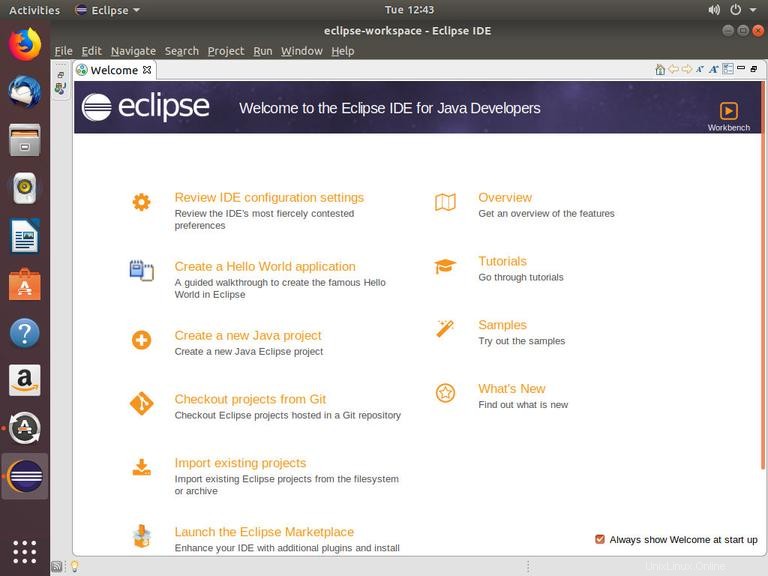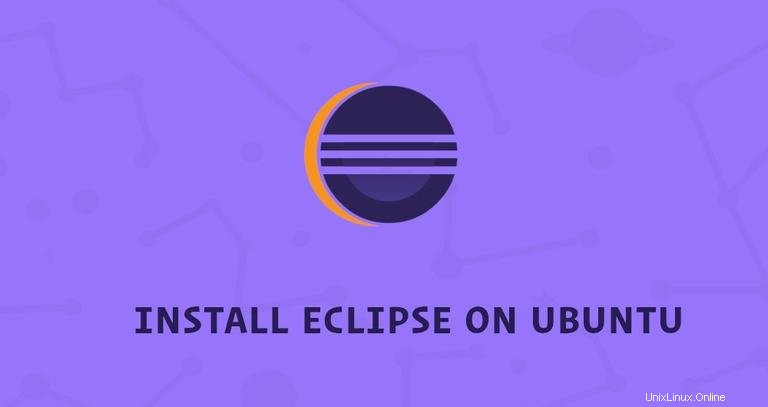
Eclipseは、最も広く使用されているJava統合開発環境(IDE)です。プラグインを介して拡張可能であり、C ++、JavaScript、PHPなどの他のプログラミング言語での開発にも使用できます。
Ubuntuリポジトリで利用可能なEclipseインストールパッケージ(バージョン3.8.1)は古くなっています。最も簡単な方法は、Ubuntu18.04に最新のEclipseIDEをインストールすることです。これは、snappypackagingシステムを使用することです。
このチュートリアルでは、Ubuntu18.04マシンに最新のEclipseIDEをインストールする方法を紹介します。
前提条件#
このチュートリアルを続行する前に、sudo権限を持つユーザーとしてログインしていることを確認してください。
Eclipseのインストール#
この記事を書いている時点で、Eclipseの最新の安定バージョンはEclipse2019-03です。
UbuntuシステムにEclipseをインストールするには、次の手順に従います。
-
EclipseはJavaベースのアプリケーションであり、実行するにはJavaランタイム環境(JRE)をインストールする必要があります。次のコマンドでデフォルトのOpenJDKパッケージをインストールします:
sudo apt install default-jre -
次のように入力して、Eclipseスナップパッケージをダウンロードしてシステムにインストールします。
sudo snap install --classic eclipseEclipseが正常にインストールされると、次の出力が表示されます。
eclipse 2019-03 from Snapcrafters installed
Eclipseの開始#
EclipseがUbuntuシステムにインストールされたので、Eclipseアイコン(Activities -> Eclipse)をクリックしてEclipseを起動できます。 ):
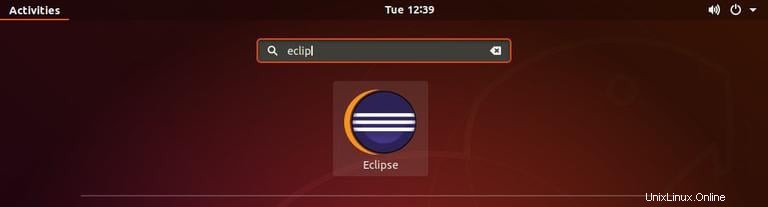
Eclipseを初めて起動すると、次のようなウィンドウが表示され、ワークスペースディレクトリを選択するように求められます。
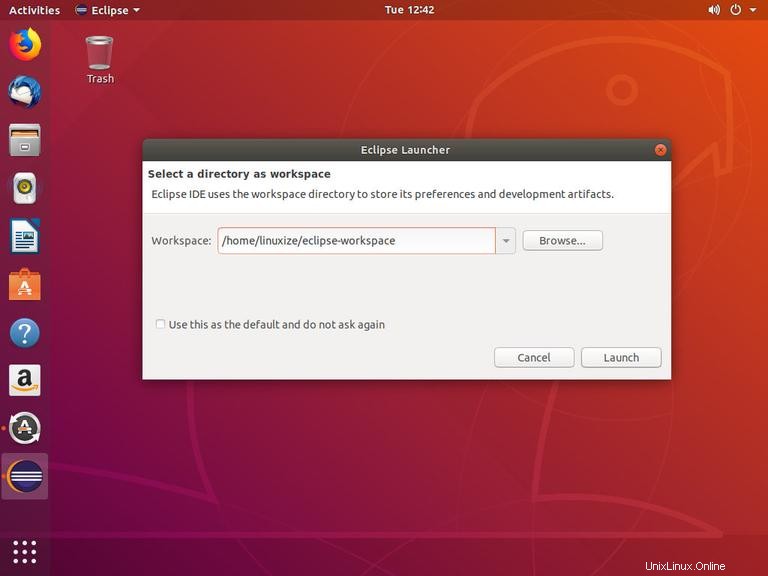
デフォルトのディレクトリで問題ありません。 Launchをクリックします 続行するには: